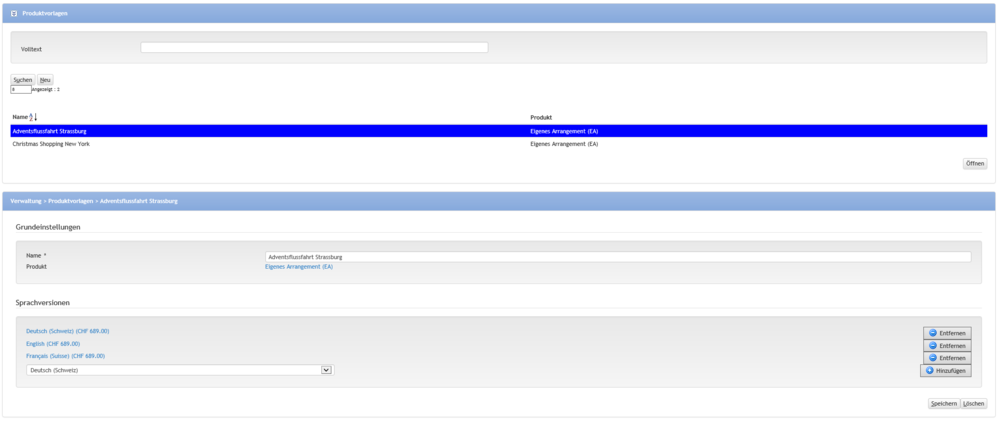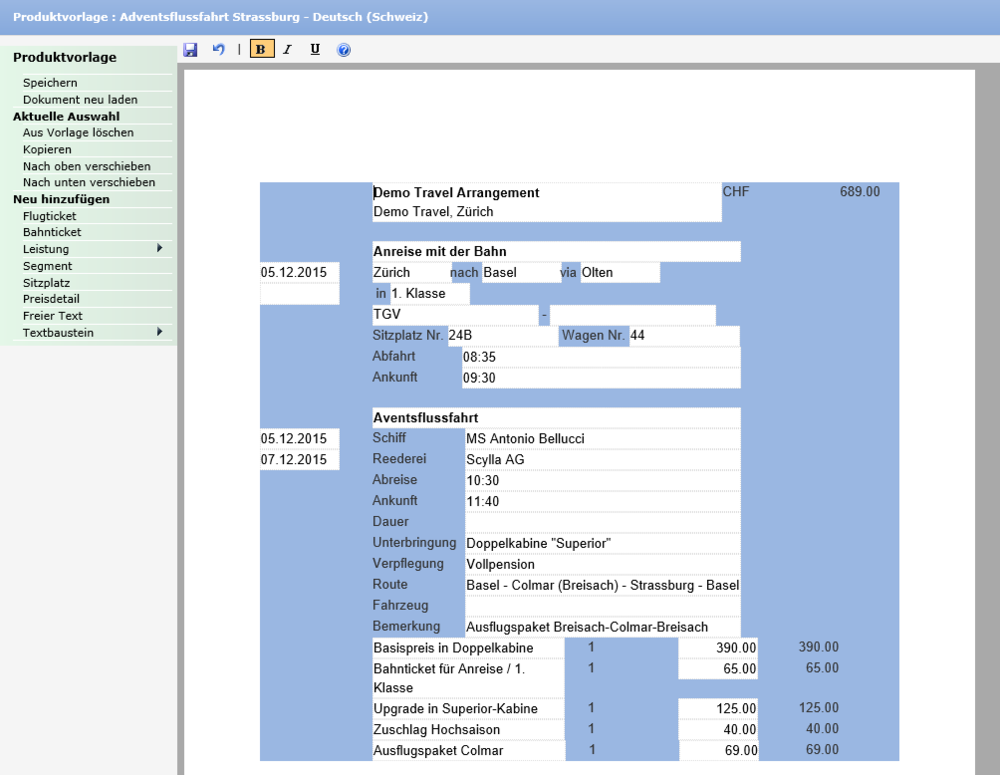Produktvorlagen: Unterschied zwischen den Versionen
Lilian (Diskussion | Beiträge) K (→Benutzeroberfläche) |
Sophie (Diskussion | Beiträge) (→Neue Produktvorlage erfassen) |
||
| Zeile 70: | Zeile 70: | ||
== Neue Produktvorlage erfassen == | == Neue Produktvorlage erfassen == | ||
| + | |||
| + | Schauen Sie das Video zur Erfassung einer neuen Produktvorlage [http://www.umbrella.ch/res/produktvorlagen.avi Zum Video bitte hier klicken] | ||
| + | |||
Mittels Klick auf den Button 'Neu' wird eine neue Produktvorlage erfasst. Die detaillierte Beschreibung zu den einzelnen Feldern befindet sich hier: [[#Benutzeroberfläche|Beschreibung der Felder]]. | Mittels Klick auf den Button 'Neu' wird eine neue Produktvorlage erfasst. Die detaillierte Beschreibung zu den einzelnen Feldern befindet sich hier: [[#Benutzeroberfläche|Beschreibung der Felder]]. | ||
Version vom 10. Dezember 2014, 15:04 Uhr

 Für das Aufrufen dieser Seite ist die entsprechende Berechtigungsstufe notwendig.
Für das Aufrufen dieser Seite ist die entsprechende Berechtigungsstufe notwendig.
Inhaltsverzeichnis
Übersicht
Produkte/Positionen, welche mehrmals im selben "Kleid" (Leistungsdetails wie z.B. Daten, Zeiten, usw...) manuell verwendet werden, können als Vorlage gespeichert werden. Die vordefinierten Produktvorlagen werden anschliessend mittels Doceditor in eine Rechnung eingefügt und nach Wunsch nachbearbeitet.
Layout
Neue Produktvorlage erfassen
Produktvorlagen-Editor
Benutzeroberfläche
Bereich Suchen
Buttons:
| Suchen | Detaillierte Informationen zur Suche in Umbrella.net befinden sich hier: Suchfunktionen in Umbrella.net |
| Neu | Über den Button 'Neu' wird eine neue Produktvorlage erstellt erstellt. |
Bereich Suchresultate
Falls nach Produktvorlagen gesucht wurde, werden hier die Suchresultate angezeigt.
Bereich Grundeinstellung
| Feld | Beschreibung |
|---|---|
| Name | Standardmässig wird im Produktetitel der Name der Vorlage sowie die Lieferantenadresse (des zugeordneten Produkts) angedruckt. |
| Produkt | Produktvorlagen werden immer einem Produkt zugeordnet. |
Bereich Sprachversionen
| Feld | Beschreibung |
|---|---|
| Sprache | Pro Sprache kann eine Version erstellt (Button "Hinzufügen") werden. Sobald eine Sprachversion erstellt, kann diese via Link im Produktvorlagen-Editor bearbeitet werden. Mittels Button "Entfernen" werden die einzelnen Versionen wieder gelöscht. |
Arbeitsabläufe / Prozesse
Bereich Produkt (neu...)
Über den Link 'Neu' kann ein neues Produkt erfasst werden, falls dieses noch nicht im Umbrella.net besteht. Falls bereits vorhanden und zugeordnet, kann mittels Link direkt auf das Produkt zugegriffen werden.
Neue Produktvorlage erfassen
Schauen Sie das Video zur Erfassung einer neuen Produktvorlage Zum Video bitte hier klicken
Mittels Klick auf den Button 'Neu' wird eine neue Produktvorlage erfasst. Die detaillierte Beschreibung zu den einzelnen Feldern befindet sich hier: Beschreibung der Felder.
Produktvorlagen Editor
Hier werden die einzelnen Sprachversionen der Produktvorlage mit den nötigen Leistungen und Preisen angereichert. Das vorliegenden Mutter-Produkt definiert dabei den Leistungstyp der Position. So können zum Beispiel auch hier individuelle Leistungen nur in eine Arrangement-Position eingefügt werden.
Der Editor wurde in der Handhabung 1:1 dem Doceditor nachempfunden und enthält eine auf Produktvorlagen zugeschnittene Version dessen Funktionen. Er ist das zentrale Tool, um die Daten der Produktvorlage auf der Basis "eines Teilnehmers" zu editieren. Änderungen betreffen jeweils die Daten der Produktvorlage und nehmen keinen Einfluss auf das zugeordnete (Mutter-)Produkt.
Tipp: in der Produktvorlage werden vorzugsweise "alle" verfügbaren/optionalen Leistungen und Preise (z.B. Zuschlag Einzelzimmer, optionaler Ausflug nach XY...) angefügt. Nach dem Einfügen im Doceditor können die "überflüssigen" Daten anschliessend herausgelöscht werden.
Bestehende Produktvorlage editieren
Über die Suchfunktion kann nach einer bereits bestehenden Produktvorlage gesucht werden. Mittels Doppelklick wird die Produktvorlage und via Link auf die Sprachversion der Produktvorlagen-Editor geöffnet. Anschliessend können die entsprechenden Felder editiert und die Änderungen gespeichert werden. Nachträgliche Änderungen nehmen keinen Einfluss mehr auf bereits verwendete Produktvorlagen.
Löschen einer bestehenden Produktvorlage
Eine Produktvorlage kann über den Button 'Löschen' gelöscht werden. Das Löschen einzelner Sprachversionen wird hier beschrieben.
Verwendung der Produktvorlage
Die vordefinierte Produktvorlage steht anschliessend im Doceditor beim Einfügen in eine Rechnung zur Auswahl. Details dazu siehe hier. Dabei werden die Preispositionen mit den vorhandenen/ausgewählten Teilnehmern multipliziert und allfällige Sitzplatz/Flugticket-Felder pro Teilnehmer eingefügt. Nach der Verwendung der Produktvorlage besteht keine Verbindung mehr zur Vorlage selbst. Der Umsatz läuft auf das zugeordnete Mutter-Produkt.